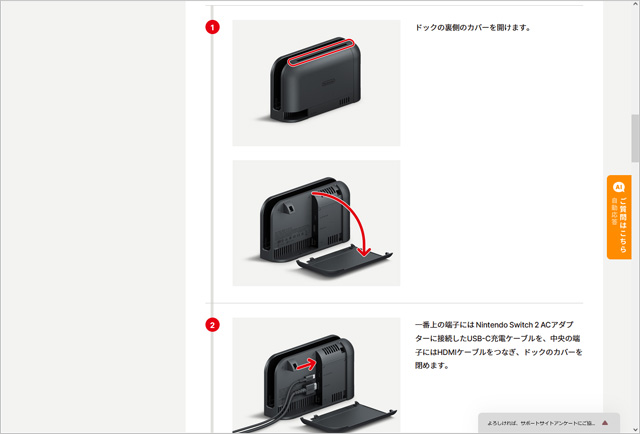Switch2とキャプチャーボードを接続してみましょう。

ポイントは3つです。
- ドックが必要
- ドックとキャプボをHDMIでつなぐ(USBではなく)
- ACアダプターを忘れずに接続する
Switch2とキャプチャーボードは、下図のように接続します。
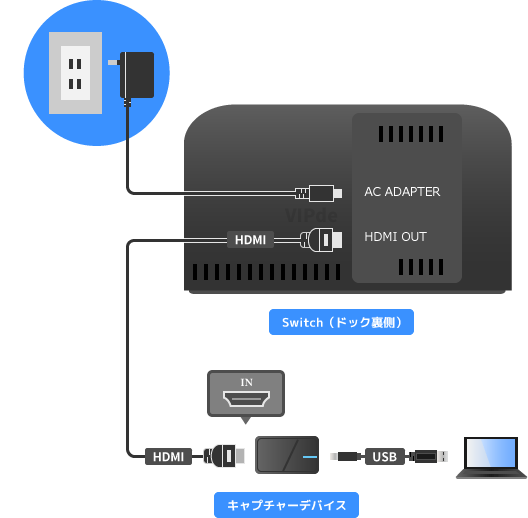
ただ、よくわからない部分があるかもしれません。以下、詳しく見ていきましょう。
関連Switch2ゲーム配信これだけ押さえて!必要機材&やり方ガイド
目次
必要な機材は?
Switch2
まず、Switch2が必要です。

Switch2本体をドックに差し込み、そのドックとキャプチャーボードをHDMIで接続することになります。
| 説明 | |
| 本体 | ・Joy-Con2は取り外す(Proコン使用時除く) ・本体に画面は映らないが、それで正常 |
| ドック | ・本体を純正ドックに差し込む ・ACアダプターをつなぐ ・HDMIケーブルをつなぐ |
| ACアダプター | ・ドックとコンセントに接続する ・初代Switchのはダメ ・本体に接続するわけではない |
| HDMIケーブル | ・ドックとキャプボを接続する |
HDMIキャプチャーボード
ドックとキャプチャーボードは、HDMIケーブルでつなぎます。
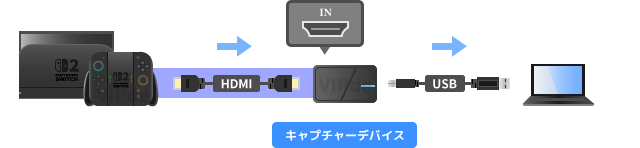
したがって、HDMIキャプチャーボードを用意しましょう。
もしキャプチャーボードの選び方で不明な点がある場合は、下記ページをご覧ください。


ドック必須
キャプボと接続するために必要
Switch2におけるドックは、キャプチャーボードとHDMI接続するために必要です。
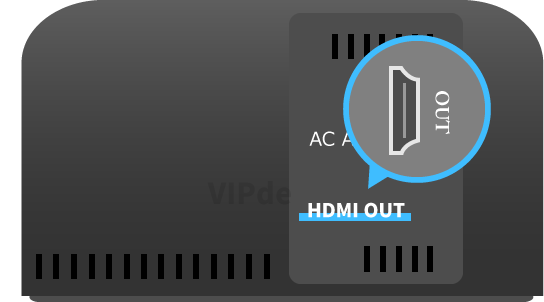
ドック背面にはHDMI端子(OUT)があり、この端子とキャプチャーボードのHDMI端子(IN)を接続することになります。
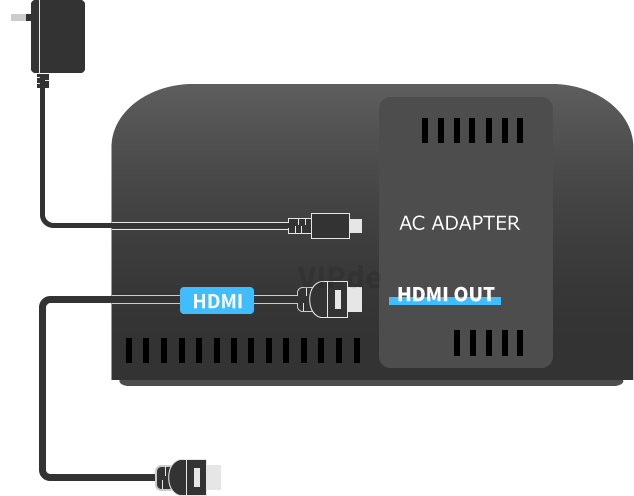
このように、外部機器へSwitch2の映像・音声を出力する機能のことを「TVモード」といいます。
キャプチャーボード使用時は、必ずTVモードにしないといけません。そうしないとSwitch2の画面をPCに映せないからです(音も出ない)。
| 映像・音声をキャプボに出力できるか | |
| TVモード | ◯ |
| 携帯モード | × |
| テーブルモード | × |
ACアダプターの接続を忘れないで
TVモードにするためには、まずドック裏側のカバーを外します。
そして、ACアダプター(USB-C充電ケーブル)をドックに接続します。壁のコンセントにも接続してください。
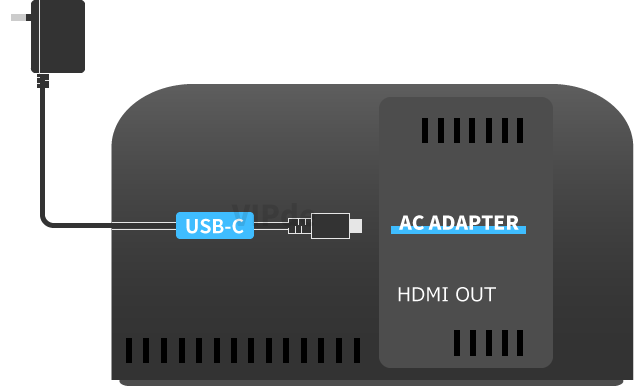
さらに、HDMIケーブルをつなぎます。このHDMIケーブルは、あとでキャプチャーボードと接続します。

最後に、Switch2本体をドックに差し込みましょう。そしてJoy-Con2を取り外します。ゲームの操作用です。
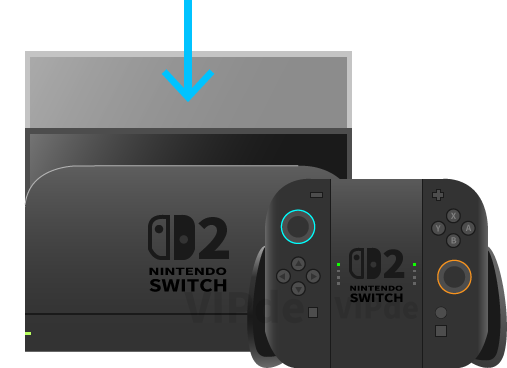
もちろん、Proコントローラーを使用するのであれば、Joy-Con2はそのままでかまいません。
注意点
Switch2本体にACアダプターを接続してもTVモードにはなりません。本体ではなくドックにACアダプターを接続します。
ACアダプターは、初代Switchのを使わないようにします。画面が映りません。
ドックは、サードパーティ製のものより純正のものが確実です。
参考Switch 2アップデートでサードパーティ製ドックが動作不能に。ユーザーから悲鳴相次ぐ(外部リンク)
イヤホンの類はSwitch2から外す
イヤホン(ヘッドホン、ヘッドセットも)はSwitch2から取り外しましょう。
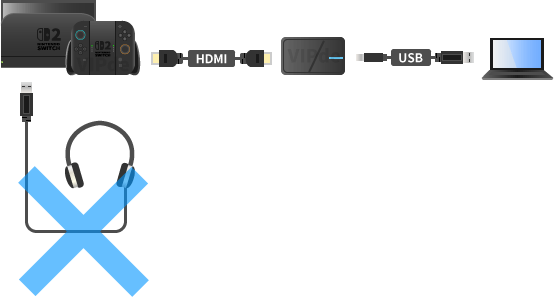
具体的には、以下の機器にイヤホンを接続しないようにします。
- Switch2本体
- ドック
- Proコントローラー
なぜなら、上記機器にイヤホンを接続したままだと、Switch2からキャプチャーボードにゲーム音が出力されなくなるからです。

つまり、Switch2にイヤホンを接続しているかぎりゲーム音はPCから聞こえません。イヤホンは取り外しましょう。
- ゲームチャットしたい → 本体内蔵のマイクで可能
- ヘッドホン・ヘッドセットを使いたい → PCに接続する
各機器を接続しよう
これでSwitch2側の準備は整いました。いよいよ各機器と接続していきます。
まず、Switch2とキャプチャーボードはHDMI接続します。USB接続ではありません。HDMIです。
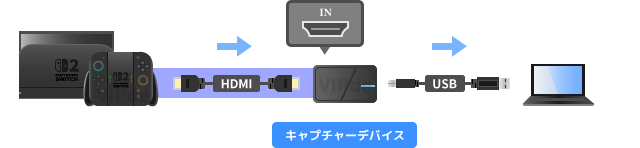
具体的には、ドックの「HDMI OUT」とキャプチャーボードの「HDMI IN」をケーブルでつなぎましょう。
あとはキャプチャーボードとPCを接続するだけです。

接続方法はキャプチャーボードによって異なりますが、近年の主流はUSB接続の製品です。
- USB接続(外付型)
- PCI Express接続(内蔵型)
その場合は、キャプチャーボートPCをUSBケーブルで接続してください。USBケーブルは、キャプチャーボードに同梱されています。

このあとは?
画面を映す + 音を出す
以上で各機器の接続ができました。
つぎは、いよいよ
- ゲーム画面をPCに映す
- ゲーム音をPCから出す
という2つの設定を行っていきましょう。
キャプチャーソフトが必要
ゲーム画面をPCに映すためには、さらにキャプチャーソフトが必要です。
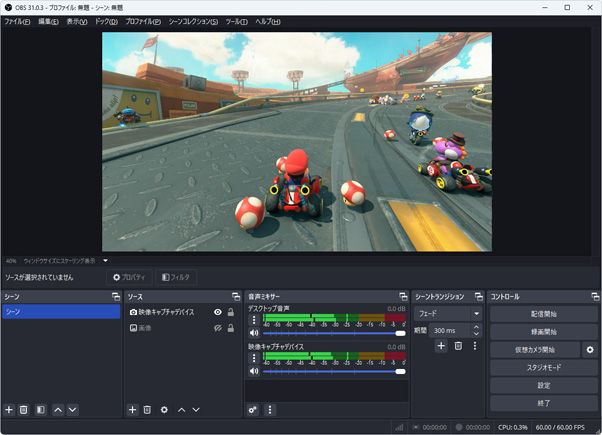
▲『マリオカート ワールド』(任天堂)より
キャプチャーソフトには2種類あります。
- キャプチャーボード付属の純正ソフト(例 : Streaming Center)
- サードパーティ製ソフト(例 : OBS Studio)
付属のキャプチャーソフトを使うのが基本です。ただ、定番のOBS Studio(無料)などを使ってもかまいません。

たとえば、ライブ配信する場合は最終的にOBS Studioを使う人が多いでしょう。無料かつ多機能の、定番配信ソフトです。


また、実況動画の作成など画面を録画する目的でOBSを使う人もいます。OBSを使えば録画もできるからです。
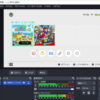
2006年から15年以上、ゲーム実況のやり方の解説記事を書いています。書いた記事数は1,000本以上。ゲーム配信、ゲーム録画、動画編集の記事が得意です。
記事はていねいに、わかりやすく!ゲーム実況界の教科書をめざしています。